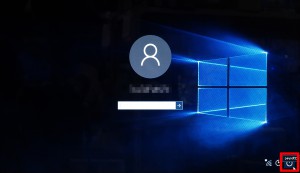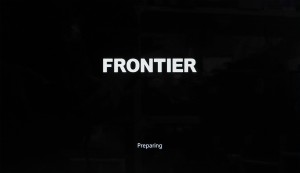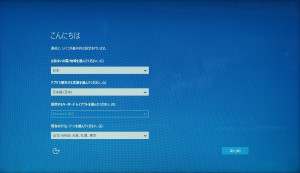ここでは、ログイン パスワードを忘れたときに FRNKシリーズ を初期化する手順を説明します。
■ ご注意ください
・この操作を行うと、インストールしたアプリや作成されたデータはすべて消去されます。
■ 対象製品
 |
FRNKシリーズ
「内部仕様」に下記のコードが含まれる製品が対象です。
CD:95257 ノートベアボーン
「内部仕様」は、弊社「仕様検索サービス」からご確認いただけます。 |
■ 初期化手順
1.ロック画面が表示されたら、マウスをクリックするか、キーボードの「Enter」キーを押して
パスワードの入力画面を表示させます。
2.右下の電源アイコンを選択します。
3.キーボードの「Shift」キーを押しながらリストの「再起動」を選択します。
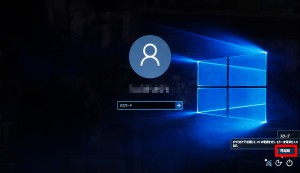 |
 |
4.「オプションの選択」が表示されます。
「トラブルシューティング」を選択します。
 |
 |
5.「トラブルシューティング」が表示されます。
「この PC を初期状態に戻す」を選択します。
 |
 |
6.「この PC を初期状態に戻す」が表示されます。
「全て削除する」を選択します。
 |
 |
7.コンピューターが再起動します。
もう一度「この PC を初期状態に戻す」が表示されるまで待ちます。
8.「この PC を初期状態に戻す」が表示されます。
「ファイルの削除のみ行う」を選択します。
 |
 |
9.「準備が完了しました。PC が電源に接続されていることを確かめてください。」が表示されます。
「初期状態に戻す」ボタンを選択します。
 |
 |
10.コンピューターの初期化が開始されます。
この処理には時間がかかります。
「こんにちは」が表示されるまで待ちます。
 |
 |
11.「こんにちは」が表示されます。
画面の指示に従って初期設定を行います。
以上で作業は完了です。